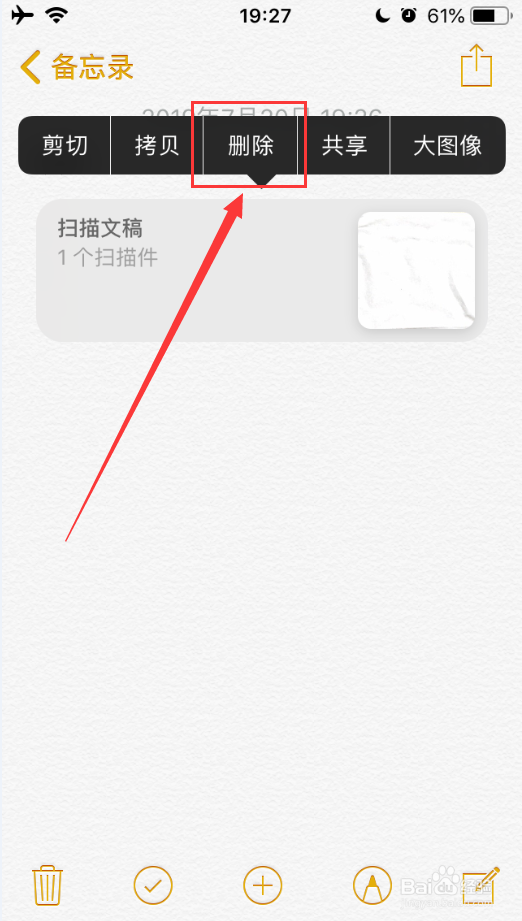iPhone备忘录如何扫描文稿
1、进入“备忘录”主界面中,选中需要添加扫描文稿的备忘录。
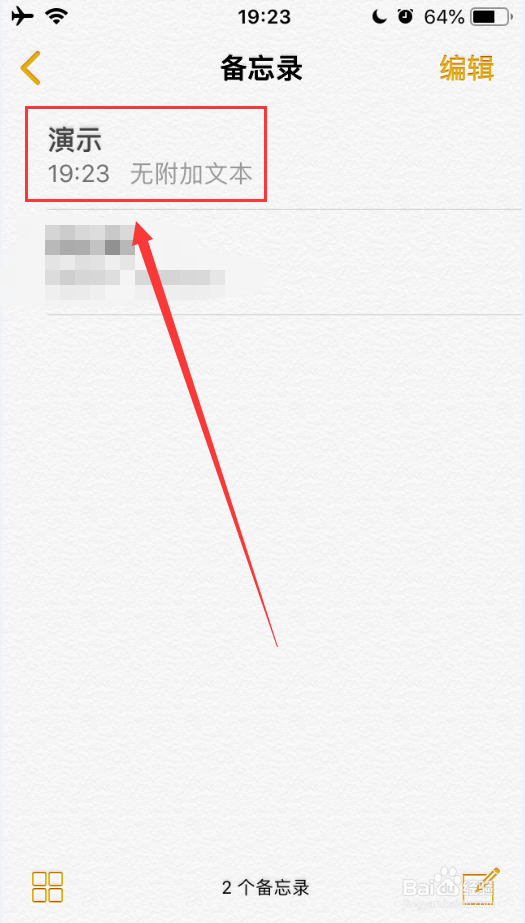
2、选中底部如图所示位置“+”图标。
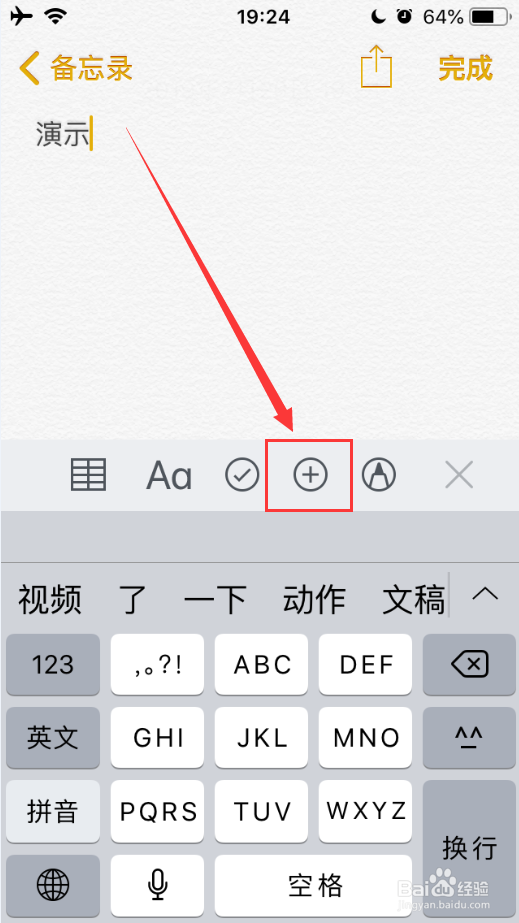
3、在弹出的菜单中,选中上面的“扫描文稿”选项。
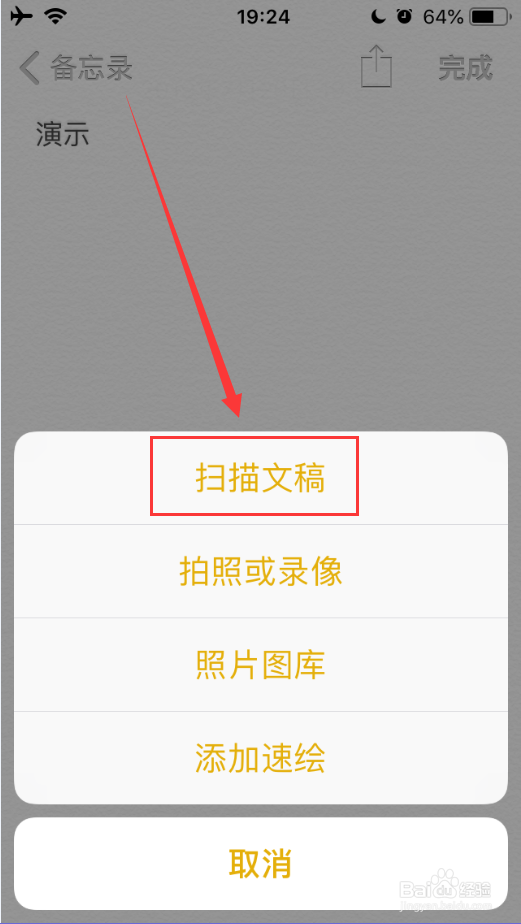
4、在“相机”页面中,将文稿置入屏幕中,系统就会自动识别文稿,然后点击下面的白点进行拍摄。
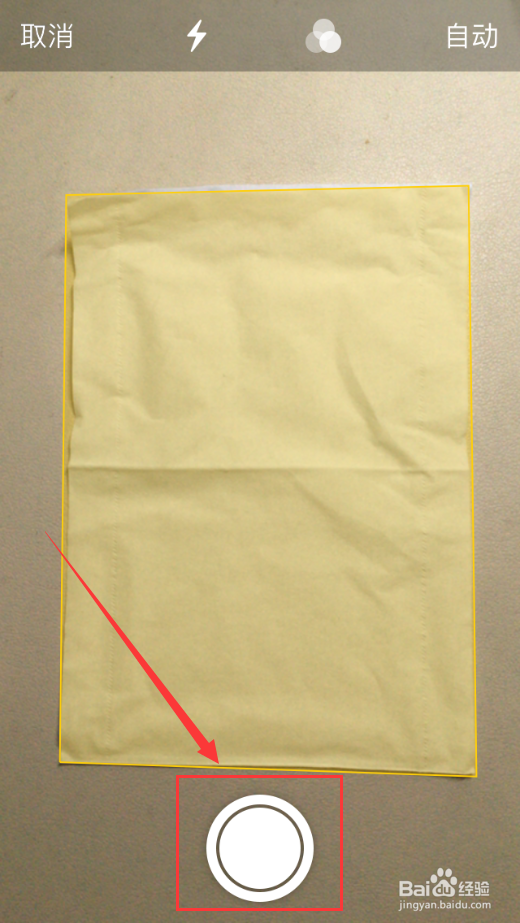
5、在拍摄结果中,我们可以通过移动文稿四角的小点调整识别文稿的范围,点击右下角的“继续扫描”。
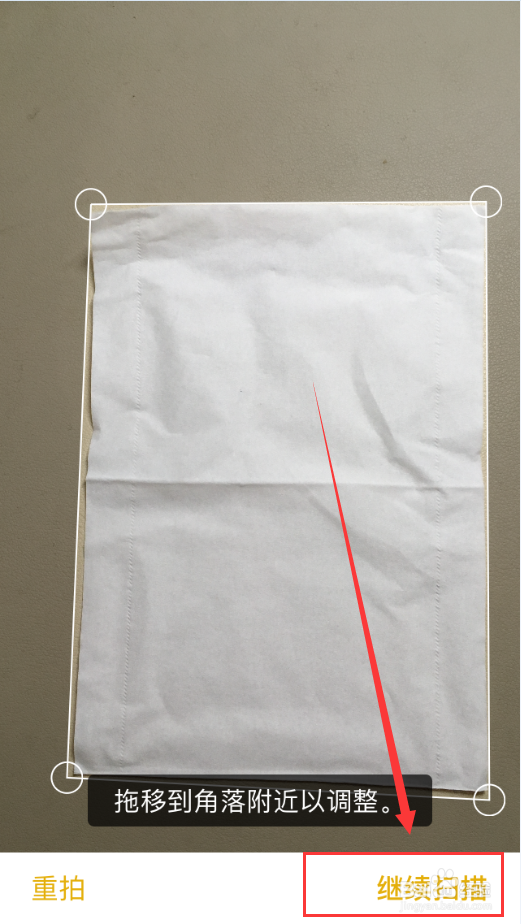
6、我们可以继续扫描下一项文稿,如扫描结束则点击旁边的“存储”。

7、扫描的文稿就会添加到备忘录中,如图所示。
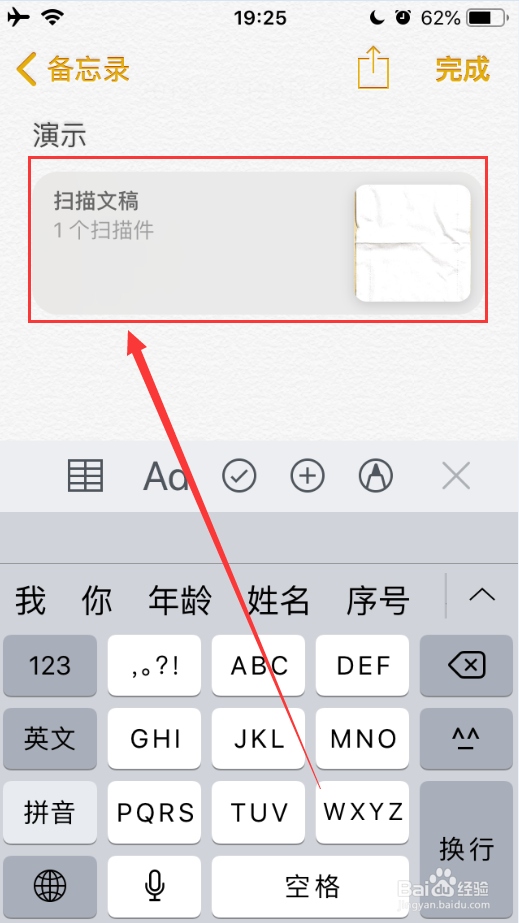
8、长按添加的扫描文稿,选中弹出菜单中的“删除”,即可将其删除。